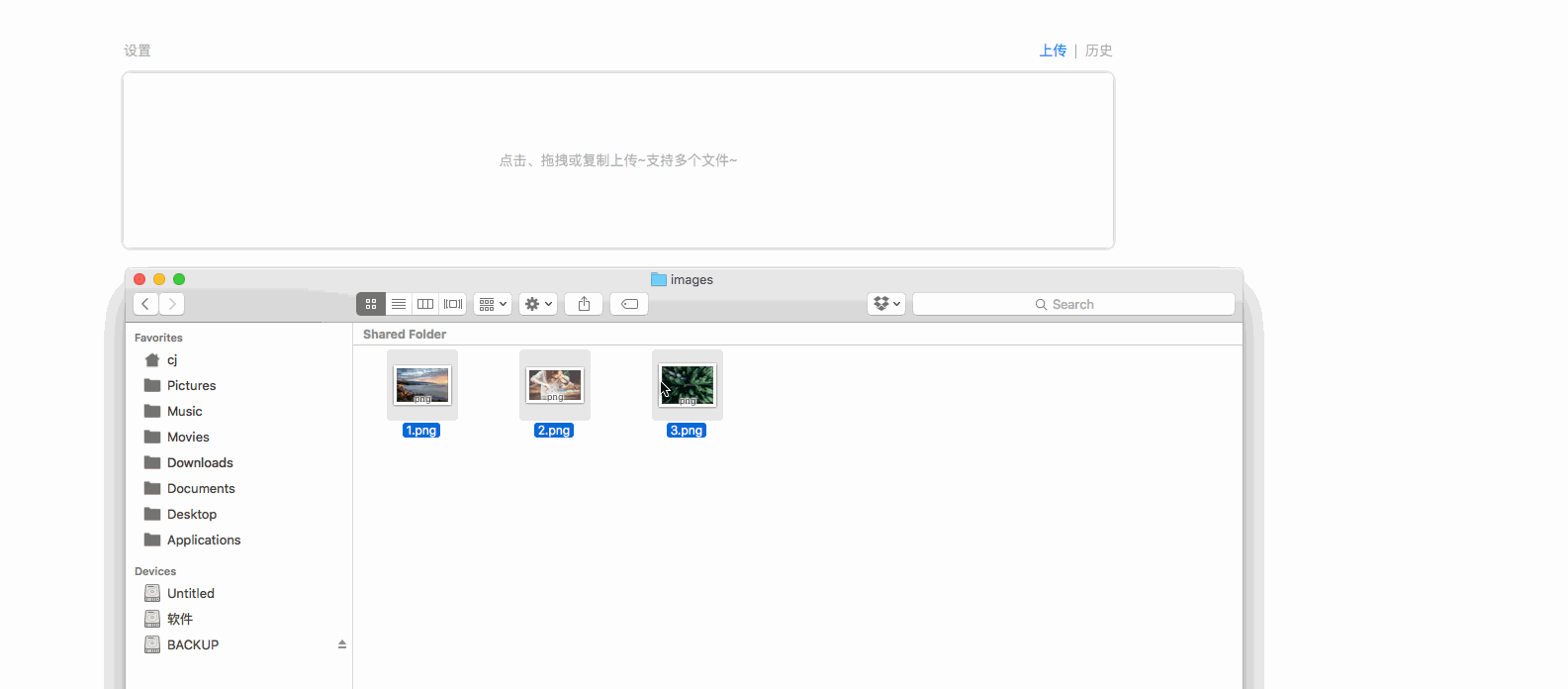图床on七牛,简单好用的图床插件
注:因为七牛 API 修改,编辑于 2019-03-25T16:20:00。
最近在使用过程中发现 图床on微博 出了点问题,响应体的 JSON 解析错误,不用想都知道肯定是微博修改了响应体的数据结构(微博图片上传接口响应体是 html 和 json 混在一起,十分专业)。简单修复了一下,测试的时候却发现,微博的图片上传接口变得不再稳定了,经常 404。看来微博图床是不能用了,正好我早就觉得微博不是个好图床,缺点如下:
- 经常性的要重新登陆,麻烦死了
- 无法获取到完整的上传图片列表
- 无法删除上传的图片
- 服务状态不可控,指不定什么时候接口就不能用了
要想对上传的图片拥有完全的控制权,那么图片一定要上传到自己能够控制的地方去。目前国内比较出名的免费存储空间提供商我所知的就是七牛了,简单看了看七牛的文档,做个图床没问题。用户可以创建免费空间,免费空间提供测试域名,限制如下:
- 单 IP 每秒限制请求次数 10 次,大于 10 次禁止 5 秒
- 单 URL 限速 8 Mbps
对于一个图床来说,这个限制完全够用了。
图床其实只需要两个核心接口:
- 图片上传接口
- 图片获取接口
至于图片删除什么的,当然七牛也提供,我个人觉得一个图床工具没必要这么麻烦了。
关于上传,七牛封装有现成的 SDK,比如 JavaScript SDK,这个 SDK 是基于 Plupload 做的,十分麻烦,提供了一大堆不需要的功能,我需要的就是简单的一个 POST 调用。
在文档中心里的 API 参考 找了一下,找到了 直传文件 API,接口定义如下。
POST / HTTP/1.1
Host: <UpHost>
Content-Type: multipart/form-data; boundary=<frontier>
Content-Length: <multipartContentLength>
--<frontier>
Content-Disposition: form-data; name="key"
<resource_key>
--<frontier>
Content-Disposition: form-data; name="x:<custom_name>"
<custom_value>
--<frontier>
Content-Disposition: form-data; name="token"
<upload_token>
--<frontier>
Content-Disposition: form-data; name="crc32"
<crc32>
--<frontier>
Content-Disposition: form-data; name="x-qn-meta-<metaKey>"
<metaValue>
--<frontier>
Content-Disposition: form-data; name="accept"
<acceptContentType>
--<frontier>
Content-Disposition: form-data; name="file"; filename="<fileName>"
Content-Type: application/octet-stream
Content-Transfer-Encoding: binary
<fileBinaryData>
一个使用 multipart 传参数的接口,虽然参数很多,但是必传参数只有 upload_token,fileName 以及 fileBinaryData。
关于上传凭证也就是 token 的生成,七牛的文档 上传凭证 说的很清楚,同时还提供了 JSFiddle 的在线示例,真是业界良心,千言万语不如代码来的直接。
这里摘录一下最后我的实现。
function genUpToken(accessKey, secretKey, policy) {
var policyStr = JSON.stringify(policy)
var encoded = btoa(utf16to8(policyStr))
var hash = CryptoJS.HmacSHA1(encoded, secretKey) // npm install crypto-js
var encodedSign = hash.toString(CryptoJS.enc.Base64)
var uploadToken = accessKey + ':' + safe64(encodedSign) + ':' + encoded
return uploadToken
}
function utf16to8(str) {
var out, i, len, c
out = ''
len = str.length
for (i = 0; i < len; i++) {
c = str.charCodeAt(i)
if (c >= 0x0001 && c <= 0x007f) {
out += str.charAt(i)
} else if (c > 0x07ff) {
out += String.fromCharCode(0xe0 | ((c >> 12) & 0x0f))
out += String.fromCharCode(0x80 | ((c >> 6) & 0x3f))
out += String.fromCharCode(0x80 | ((c >> 0) & 0x3f))
} else {
out += String.fromCharCode(0xc0 | ((c >> 6) & 0x1f))
out += String.fromCharCode(0x80 | ((c >> 0) & 0x3f))
}
}
return out
}
function safe64(base64) {
base64 = base64.replace(/\+/g, '-')
base64 = base64.replace(/\//g, '_')
return base64
}
好了,到此上传文件就搞定了。接下来我们看看该怎样获取所有上传的文件。七牛提供了 资源列举 这样的一个接口,听着名字应该就是我们要的,接口定义如下。
GET /list?bucket=<Bucket>&marker=<Marker>&limit=<Limit>&prefix=<UrlEncodedPrefix>&delimiter=<UrlEncodedDelimiter> HTTP/1.1
Host: rsf.qbox.me
Content-Type: application/x-www-form-urlencoded
Authorization: QBox <AccessToken>
这里又需要一个 token,放在 Authorization Header 里面的,叫做 管理凭证。打开文档看了一下,不算麻烦。代码如下。
function genManageToken(accessKey, secretKey, pathAndQuery, body) {
const str = pathAndQuery + '\n' + body
const hash = CryptoJS.HmacSHA1(str, secretKey)
const encodedSign = safe64(hash.toString(CryptoJS.enc.Base64))
return accessKey + ':' + encodedSign
}
管理凭证生成好以后,将 bucket 参数携带上应该就可以了。最终图片获取的代码如下。
function fetch() {
const path = '/list?bucket=' + getItem('bucket')
return axios.post('http://rsf.qbox.me' + path, null, {
headers: {
Authorization: 'QBox ' + genManageToken(getItem('accessKey'), getItem('secretKey'), path, ''),
},
})
}
到这里,核心功能就做好了,剩下的就是 UI 层面的事情,在 图床on微博 的基础上,将历史记录功能优化成了和 Unsplash 一样的三栏显示。最终效果如下所示,关于插件的安装使用仓库 README 中有详细说明,仓库地址。